
Adobe® Photoshop®を使用していて、複数のレイヤーを作ってあるとき、各階層の画像を操作するのにいちいちレイヤーパネルで目的の画像があるレイヤーを選択するのはとても面倒です。
ここではPhotoshopでレイヤーパネルを使わずに別のレイヤーを選択する方法をご紹介します。
レイヤーパネルを使わずに別レイヤーを選択する手順
移動ツールで右クリックする
ドキュメント上で、移動ツールで右クリックすると、その位置に存在しているレイヤー名がすべて表示されます。
移動先のレイヤーを選択
目的のレイヤーを選ぶとそのレイヤーが選択された状態になります。
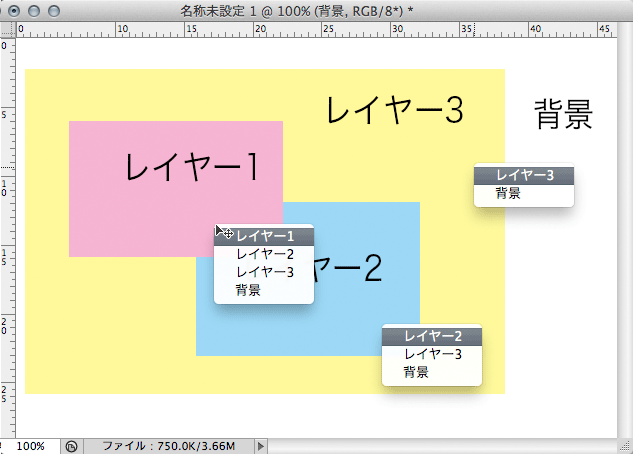
▲Photoshopのドキュメント上で、移動ツールで右クリックしレイヤー名を表示
参考記事
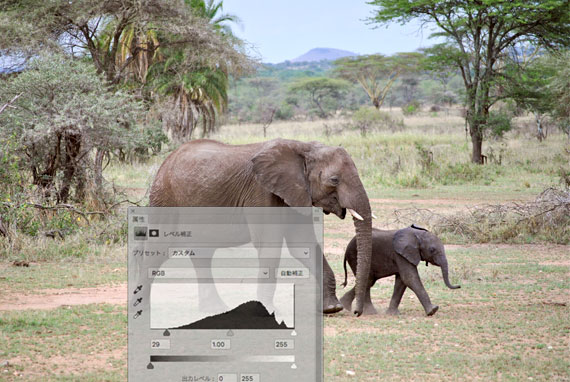
Photoshopのレベル補正の使い方
Adobe® Photoshop®の「レベル補正」は、単純にヒストグラムの山の両端に三角印を動かす以外に、色々な使い方ができます。 ここでは単純なレベル補正以外の「レベル補正」の使い方をご紹介します。一番基本的な使い方 RGBチャンネルでレ...
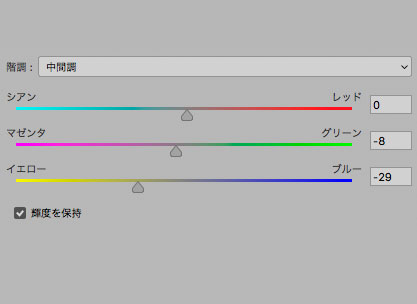
Photoshopのカラーバランスの使い方 写真の色を調整する時に使う
デジカメで撮影した写真などを、Adobe® Photoshop®を使って自分で色調補正する時、主に「カラーバランス」を使います。 ここではPhotoshopの「カラーバランス」の使い方をご紹介します。「カラーバランス」は写真全体の色を調整す...
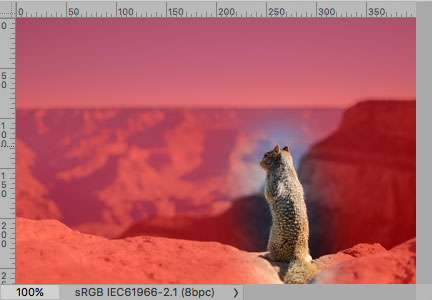
Photoshopの選択範囲・マスク・アルファチャンネルの簡単な説明
Adobe® Photoshop®で少し高度なフォトレタッチをする場合、範囲選択が必要になってきます。 高度な範囲選択をするには、単純な範囲選択のほかマスクやアルファチャンネルを使う必要も出てきます。 ところが、マスクやアルファチャンネルと...

CMYK変換を自動で行う方法 大量の画像データをPhotoshopのバッチで
写真などの大量の画像データをCMYKにプロファイル変換したいケースは多いです。 その場合、一点ずつプロファイル変換の操作をすると大変時間がかかります。 ここでは大量の画像データをAdobe® Photoshop®を使って自動で一気にCMYK...
